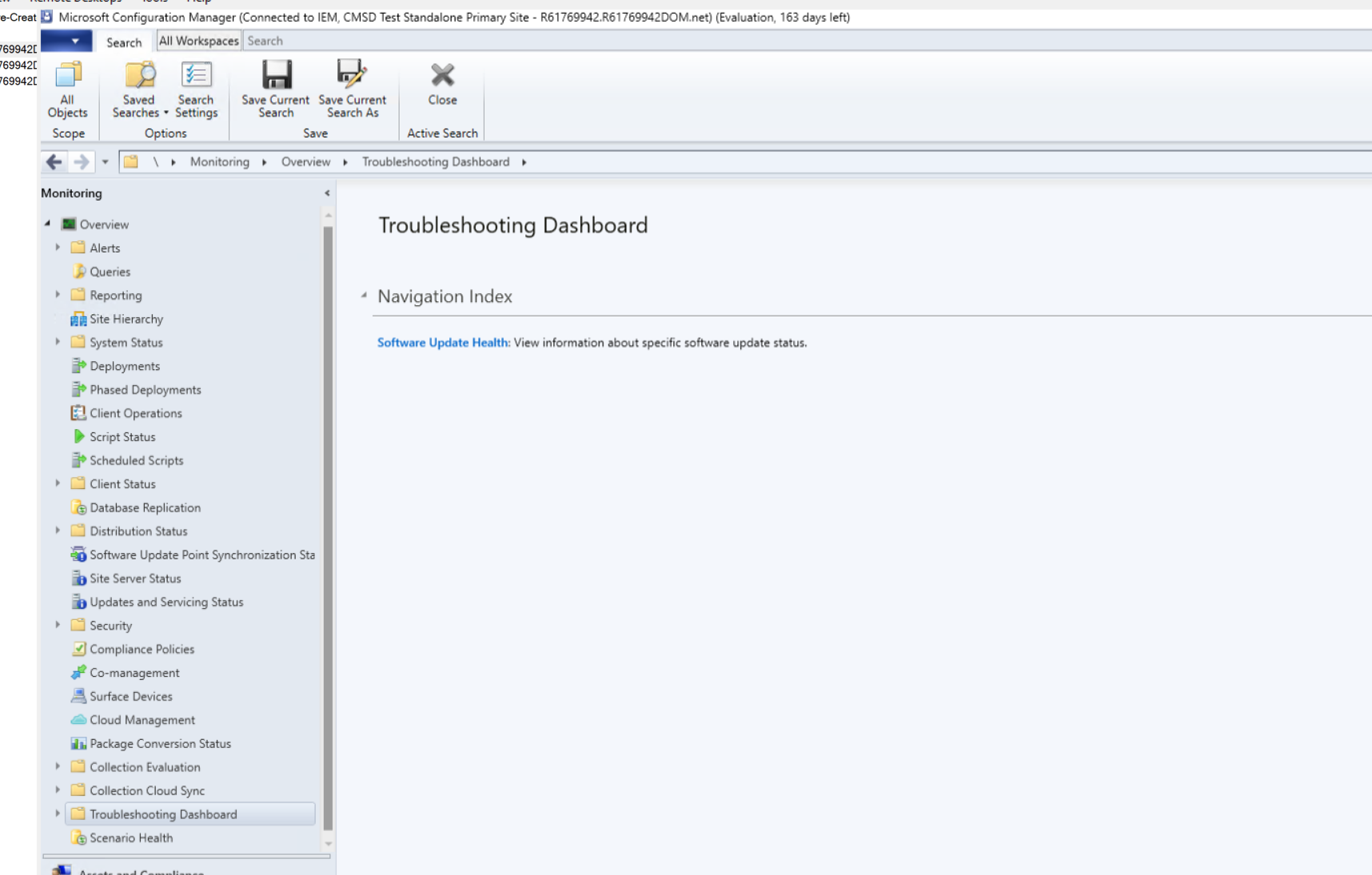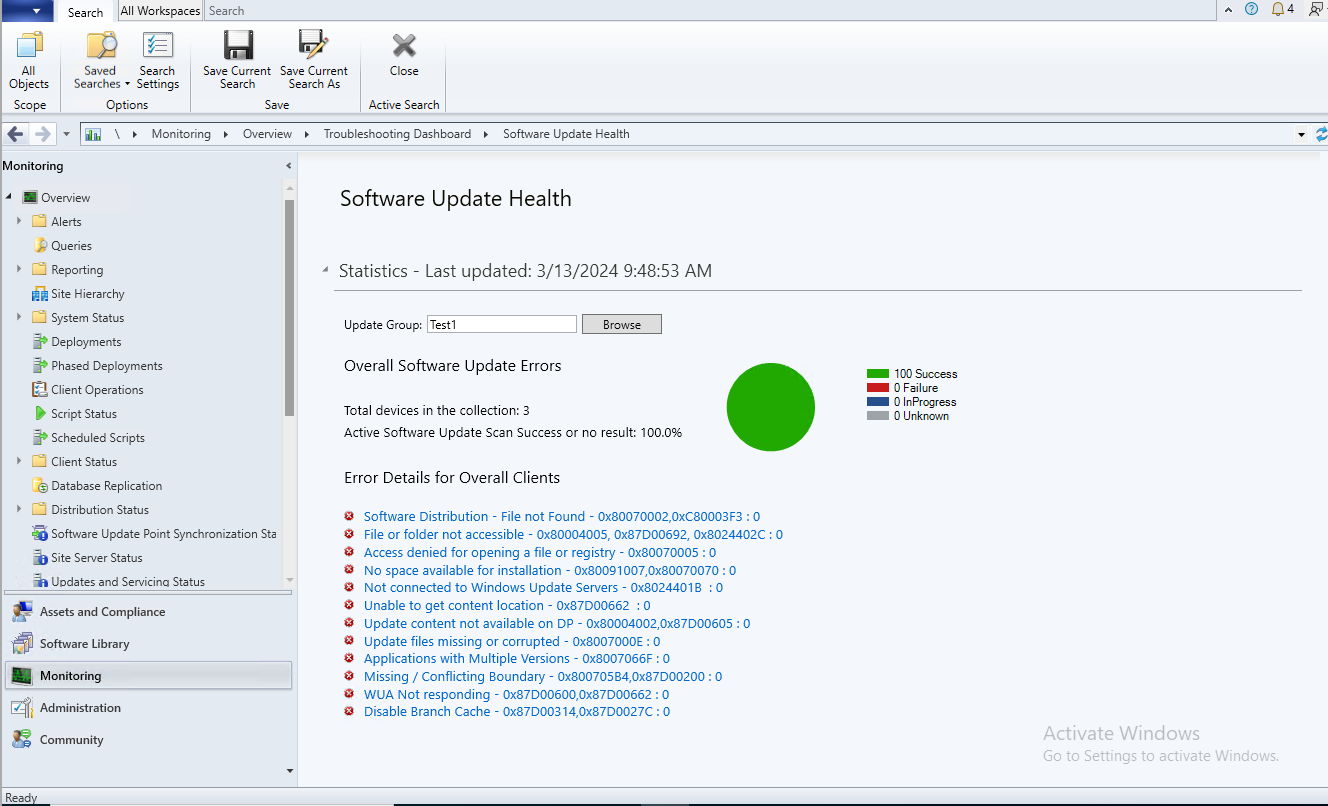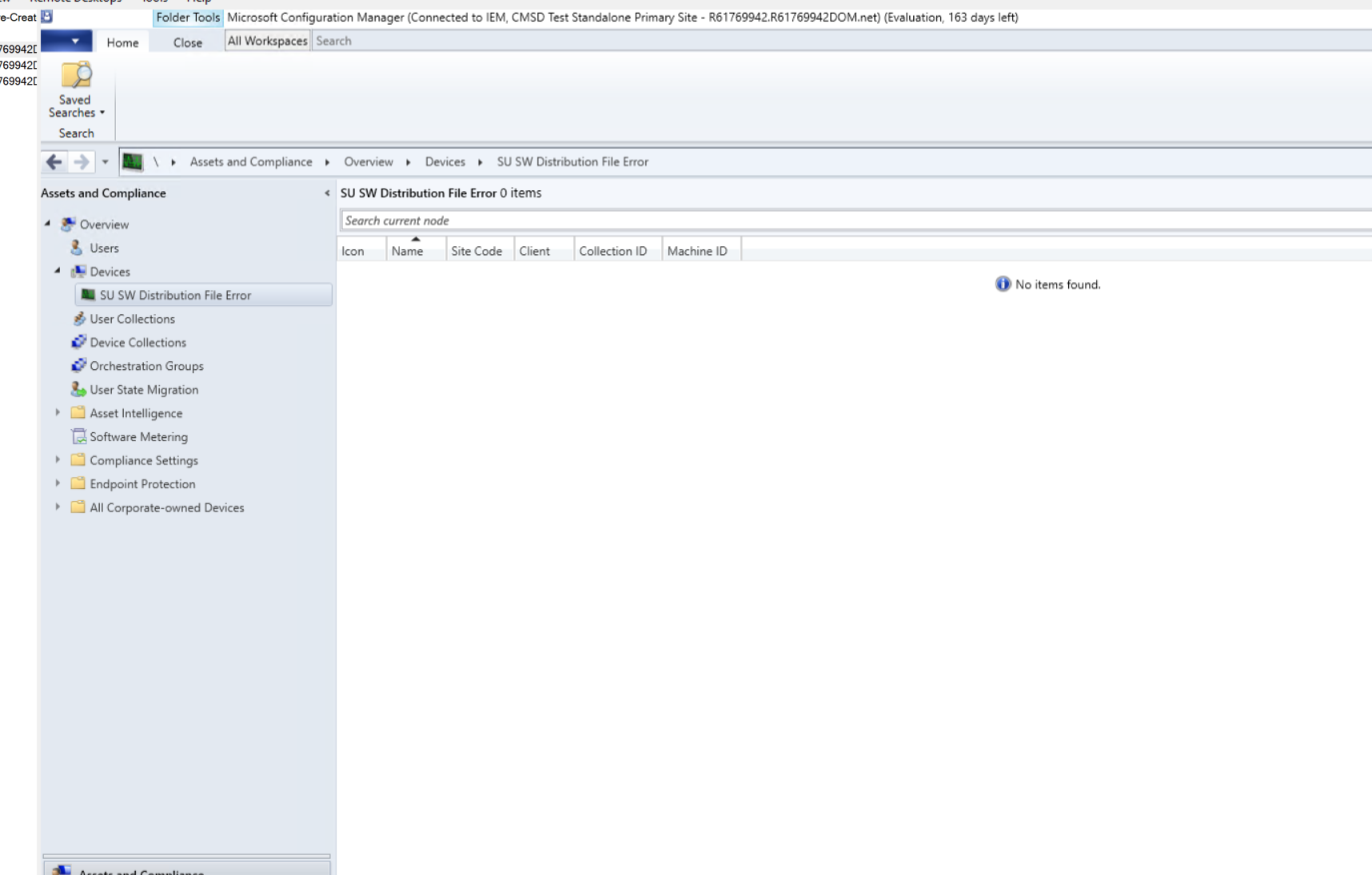ダッシュボードのトラブルシューティング
Configuration Manager (現在のブランチ) に適用
[トラブルシューティング] ダッシュボードには、さまざまなシナリオに関する情報が表示されます。これは、環境内の管理者の注意を一目で確認する必要があります。
Configuration Manager コンソールで、[監視] ワークスペースに移動します。 [ トラブルシューティング ダッシュボード ] ノードを展開します。
ソフトウェア更新プログラムの正常性ダッシュボード
環境をセキュリティで保護するためにソフトウェア更新プログラムを展開しますが、これらの展開は正常なエラーのないクライアントにのみ到達します。 Configuration Manager更新エラーは、全体的なコンプライアンスに悪影響を与えます。 ソフトウェア更新プログラムのエラーの特定は、エラーの詳細によっては困難な場合があります。
Configuration Managerは、ソフトウェア更新プログラムの展開状態の正常性と、ほとんどのデバイスが環境内にある一般的な上位エラーに関する情報をダッシュボードに提供します。 ソフトウェア更新プログラムの全体的なエラー、一般的なエラーを表示します。
Configuration Manager コンソールで、[監視] ワークスペースに移動します。 [ トラブルシューティング ダッシュボード] を展開し、 ソフトウェア更新プログラムの正常性 ノードを選択します。
ソフトウェア更新プログラムの全体的な正常性
ダッシュボードで 更新グループ を参照できます。
更新グループを設定すると、コレクション内のデバイスの合計数、アクティブなソフトウェア更新の成功率が更新されます。 これは、実行時の更新グループの現在のコンプライアンス率を示しています。
クライアント全体のエラーの詳細
このダッシュボードでは、さまざまな上位エラーの詳細について説明します。数値が 0 の場合、環境に次のエラーはありません。
- ソフトウェアの配布 - ファイルが見つかりません -(80070002,C80003F3)
- ファイルまたはフォルダーにアクセスできない -(80004005, 87D00692, 8024402C, 80070005)
- ファイルまたはレジストリを開くときにアクセスが拒否されました -(80070005)
- インストールに使用できる領域がありません -(80091007,80070070)
- ファイルが見つからないか破損しています -(8007000D, 800B0100)
- Windows Update サーバーに接続されていません -(8024401B)
- コンテンツの場所を取得できません -(87D00662)
- DP で使用できないコンテンツの更新 -(80004002, 87D00605)
- ファイルが見つからないか破損しているファイルを更新する -(8007000E)
- 複数バージョンのアプリケーション -(8007066F)
- 見つからない/競合する境界 -(800705B4, 87D00200)
- WUA 応答しない -(87D00600, 87D00662)
- ブランチ キャッシュの無効化 -(87D00314, 87D0027C)
これらのエラーに対して考えられる解決策について説明します。
| エラーの詳細 | 考えられる解決策 |
|---|---|
| ソフトウェアの配布 - ファイルが見つかりません -(80070002,C80003F3) | 1. [スタート] メニューに「CMD」と入力し、管理者として実行 & 結果を右クリックします。 2. 「cmd」と入力し、Enter キーを押します。 3. 「net stop wuauserv」と入力し、Enter キーを押します。 4. 「c:\windows\SoftwareDistribution softwaredistribution.old」と入力し、Enter キーを押します。 5. 「net start wuauserv」と入力し、Enter キーを押します。 6. 「exit」と入力し、Enter キーを押します。 7. ConfigMgr エージェント サービスを再起動します。 8. ソフトウェア更新プログラムのスキャンと展開サイクルを開始します。 |
| ファイルまたはフォルダーにアクセスできない - (80004005 87D00692 8024402C 80070005) | 1. グループ ポリシー設定のWUAHandler.logが、より高い機関のエラー コード 0x87d00692によって上書きされたことを確認します。 2. C:\Windows\System32\GroupPolicy\Machine\registry.pol の名前を変更する 3. ConfigMgr エージェント サービスを再起動します。 4. ソフトウェア更新プログラムのスキャンと展開サイクルを開始します。 |
| ファイルまたはレジストリを開くときにアクセスが拒否されました - (80070005) | 1. グループ ポリシー設定のWUAHandler.logが、より高い機関のエラー コード 0x87d00692によって上書きされたことを確認します。 2. C:\Windows\System32\GroupPolicy\Machine\registry.pol の名前を変更する 3. ConfigMgr エージェント サービスを再起動します。 4. ソフトウェア更新プログラムのスキャンと展開サイクルを開始します。 |
| インストールに使用できる領域がありません -(80091007,80070070) | 1. UpdateDeployment.logに "更新 (Site_/SUM_) 進行状況: Status = ciStateError, PercentComplete = *, DownloadSize = *, Result = 0x80091007" があるかどうかを確認します。 2. CAS.logに "SoftDistHashMismatchEvent イベントが正常に発生したかどうかを確認します。 ContentAccess * Error: DeleteDirectory:- エラー 0x00000003でディレクトリを削除できませんでした。 ContentAccess * コンテンツ要求のリリース * ContentAccess * ディレクトリ内のファイルは、 * 予期されるファイル ContentAccess と比較して 0 個あります 3. 上記の条件が当てはまる場合は、空き領域の問題が原因でディスクで使用可能な領域を確認する可能性があります。 4. スペースが少ない場合は、一時ファイルをクリアして領域を解放してください。 5. 空き領域の取得が完了したら、または既に使用可能な領域があるソフトウェア更新プログラムのスキャンと展開サイクルを開始します。 注:- ログ参照の "" は変数です。 |
| ファイルが見つからないか破損しています -(8007000D, 800B0100) | 問題は、Windows Update エージェントに関連している可能性があります。 更新準備ツールを実行して、同じ内容を確認します。 https://support.microsoft.com/en-in/help/971058/how-do-i-reset-windows-update-components |
| Windows Update サーバーに接続されていません -(8024401B) | 1. Windows 更新ログにプロキシが指定されているかどうかを確認します。 はいの場合は続行します。 2. [スタート] メニューに「CMD」と入力し、管理者として実行 & 結果を右クリックします。 3. 「netsh winhttp reset proxy」と入力します。 4. 「net stop wuauserv」と入力し、Enter キーを押します。 5. 「c:\windows\SoftwareDistribution softwaredistribution.old」と入力し、Enter キーを押します。 6. 「net start wuauserv」と入力し、Enter キーを押します。 7. 「exit」と入力し、Enter キーを押します。 8. ConfigMgr エージェント サービスを再起動します。 9. ソフトウェア更新プログラムのスキャンと展開サイクルを開始します。 |
| コンテンツの場所を取得できません -(87D00662) | 1. エージェントWindows Update再起動します。 2. SMS エージェントを再起動します。 3. 更新評価サイクルを開始します。 |
| DP で使用できないコンテンツの更新 -(80004002, 87D00605) | 1. UpdatesHandler.logに次のエントリがあるかどうかを確認します。 WSUS 更新プログラム (689c410a-44d7-45c7-ae51-9806fcb177f5) のインストール結果 = 0x80004002、Reboot State = NoReboot Update の実行に失敗しました。 2. WUAHandler.logに次のエントリがあるかどうかを確認します。更新プログラムの最終的なインストール結果を取得できませんでした。 Error = 0x80004002。 更新プログラム 1 (一意の更新 ID) のインストールが完了しました (0x80004002)。 更新プログラム 2 (一意の更新 ID) のインストールが完了しました (0x80004002)。 更新プログラムのインストールが完了しました。 3. WUAHandler.logに "警告: WU クライアントがエラー 0x80004002で更新プログラムをインストールできませんでした" があるかどうかを確認します 4. クライアントに WUA をインストールすると、ファイルが見つからないか、破損している可能性があります。 WUA を再インストールする (https://blogs.technet.microsoft.com/enterprisemobility/2014/07/14/how-to-install-the-windows-update-agent-on-client-computers/) 5. ConfigMgr エージェント サービスを再起動します。 6. ソフトウェア更新プログラムのスキャンと展開サイクルを開始します。 |
| ファイルが見つからないか破損しているファイルを更新する -(8007000E) | 1. 管理者が指定したシーケンスでコマンドを実行するようにコマンド プロンプトを開きます。 a. Net stop wuauserv b. Sc config wuauserv type= own c. Net start wuauser |
| 複数バージョンのアプリケーション -(8007066F) | 1. 更新プログラムが失敗し、クライアントに異なるバージョンのアプリケーションが更新されているチェックを見つけます。 2. クライアントに異なるバージョンのアプリケーションがある場合レジストリ エディターを開きます。 3. 次のレジストリ キー HKEY_USERSに移動します。DEFAULT\Software\Microsoft\Windows\CurrentVersion\エクスプローラー\User Shell Folders。 4. AppData の正しい既定値は、%USERPROFILE%\AppData\Roaming である必要があります。 5. レジストリ エディターを閉じ、もう一度Windows Updateやり直します。 (再起動は必要ありません)。 6. 問題が解決しない場合は、次のレジストリ キーを使用して手順 3 から 5 を繰り返します:HKEY_CURRENT_USER\Software\Microsoft\Windows\CurrentVersion\Explorer\User Shell Folders\ HKEY_LOCAL_MACHINE\Software\Microsoft\Windows\CurrentVersion\Explorer\User Shell Folders<br> |
| 見つからない/競合する境界 -(800705B4, 87D00200) | 1. 不足している IP サブネットを境界に追加する |
| WUA 応答しない -(87D00600, 87D00662) | 1. エージェントWindows Update再起動します。 2. SMS エージェントを再起動します。 3. 更新の評価サイクルを開始します。 |
| ブランチ キャッシュの無効化 -(87D00314, 87D0027C) | 1. BITS を再起動します。 2. ブランチ キャッシュ (HKLM\Software\Policies\Microsoft\PeerDist\Service) を無効にします。 3. 更新評価サイクルを開始する |
Configuration Manager コンソールで、[監視] ワークスペースに移動します。 [ トラブルシューティング] ダッシュボードを展開し、 ソフトウェア更新プログラムの正常性 ノードを選択し、[ ソフトウェア配布 - ファイルが見つかりません] -80070002、C80003F3を選択します。
デバイスをエクスポートするか、コレクションを作成して、これらのデバイスに対して手動修復を実行できます。
次の手順
今後のリリースでは、いくつかの問題に対して修復を追加します。
フィードバック
以下は間もなく提供いたします。2024 年を通じて、コンテンツのフィードバック メカニズムとして GitHub の issue を段階的に廃止し、新しいフィードバック システムに置き換えます。 詳細については、「https://aka.ms/ContentUserFeedback」を参照してください。
フィードバックの送信と表示